Trong công việc xử lý dữ liệu hàng ngày, việc đối mặt với các bảng tính Excel lộn xộn, chứa nhiều hàng hoặc cột trống không mong muốn là điều không thể tránh khỏi, đặc biệt khi bạn làm việc với dữ liệu được nhập từ bên ngoài hoặc do nhiều người dùng khác nhau nhập liệu. Thay vì phải tốn thời gian cho các bước thủ công phức tạp, viết script hay đau đầu tìm kiếm giải pháp, Excel đã âm thầm giới thiệu một hàm mới có tên TRIMRANGE, giúp giải quyết triệt để vấn đề này một cách nhanh chóng và hiệu quả. Đây thực sự là một cứu cánh cho bất kỳ ai thường xuyên làm việc với dữ liệu cần được “dọn dẹp”.
TRIMRANGE Excel Là Gì?
Hãy tưởng tượng bạn vừa nhập một bộ dữ liệu lớn vào Excel và phát hiện ra rằng có rất nhiều hàng và cột trống không cần thiết ở đầu hoặc cuối dải ô. Chúng không chỉ làm cho bảng tính trở nên bừa bộn mà còn gây khó khăn trong việc phân tích và trình bày dữ liệu. Hàm TRIMRANGE chính là câu trả lời cho vấn đề này. Nó cho phép bạn loại bỏ các hàng và cột trống dẫn đầu (leading) và theo sau (trailing), chỉ để lại phần dữ liệu liên quan mà bạn cần.
Cú pháp cơ bản của hàm TRIMRANGE như sau:
TRIMRANGE(range_to_trim, [rows_to_trim], [columns_to_trim])range_to_trim: Là dải ô mà bạn muốn làm sạch. Đây là tham số bắt buộc.rows_to_trim: Tham số tùy chọn này xác định cách hàm xử lý các hàng trống:- 0: Không cắt hàng nào.
- 1: Cắt các hàng trống dẫn đầu (phía trên).
- 2: Cắt các hàng trống theo sau (phía dưới).
- 3 (mặc định): Cắt cả hàng trống dẫn đầu và theo sau.
columns_to_trim: Tham số tùy chọn này có các giá trị tương tự nhưrows_to_trim, nhưng áp dụng cho các cột trống:- 0: Không cắt cột nào.
- 1: Cắt các cột trống dẫn đầu (phía trái).
- 2: Cắt các cột trống theo sau (phía phải).
- 3 (mặc định): Cắt cả cột trống dẫn đầu và theo sau.
Điều quan trọng cần lưu ý là hàm TRIMRANGE chỉ loại bỏ các hàng và cột trống ở đầu và cuối dải ô được chỉ định, chứ không loại bỏ các hàng hoặc cột trống nằm bên trong dữ liệu của bạn.
Hướng Dẫn Sử Dụng Hàm TRIMRANGE Trong Excel
Để hiểu rõ hơn về cách TRIMRANGE hoạt động, hãy cùng khám phá một số trường hợp sử dụng thực tế.
Ứng Dụng Cơ Bản của TRIMRANGE
Trong ví dụ này, chúng ta sẽ làm cho cột A lấy giá trị từ cột E, nơi chứa danh sách tên. Để thực hiện điều này, bạn chỉ cần nhập công thức sau vào ô A1:
=E:ESau khi nhấn Enter, cột A sẽ được điền bằng các tên từ cột E. Tuy nhiên, vì chúng ta đang tham chiếu toàn bộ cột E, bao gồm cả các ô trống, nên cột A sẽ hiển thị các giá trị 0 ở những vị trí tương ứng với các ô trống.
 Cột dữ liệu động trong Excel chưa được làm sạch, hiển thị các giá trị 0 thừa ở cuối do tham chiếu ô trống.
Cột dữ liệu động trong Excel chưa được làm sạch, hiển thị các giá trị 0 thừa ở cuối do tham chiếu ô trống.
Chúng ta có thể dễ dàng loại bỏ những số 0 không mong muốn này bằng cách bao quanh dải ô bằng hàm TRIMRANGE. Công thức sẽ trông như sau:
=TRIMRANGE(E:E)Vì chúng ta chỉ nhập dải ô làm tham số duy nhất, hàm sẽ tự động cắt cả các hàng trống dẫn đầu và theo sau trong cột A (mặc định tham số là 3). Nếu bạn muốn chỉ loại bỏ các ô trống theo sau trong cột, bạn có thể nhập công thức sau:
=TRIMRANGE(E:E, , 2)Chúng ta đã để trống tham số ở giữa vì không có hàng nào cần cắt (hàng trống trong ngữ cảnh này được xem là giá trị 0). Giờ đây, các ô trống theo sau sẽ biến mất khỏi cột A, làm cho bảng tính Excel của bạn trông gọn gàng hơn nhiều. Hơn nữa, vì đây là một dải ô động, bạn có thể thêm hoặc xóa giá trị trong cột E, và cột A sẽ tự động mở rộng hoặc thu hẹp mà không có bất kỳ số 0 hay ô trống thừa nào.
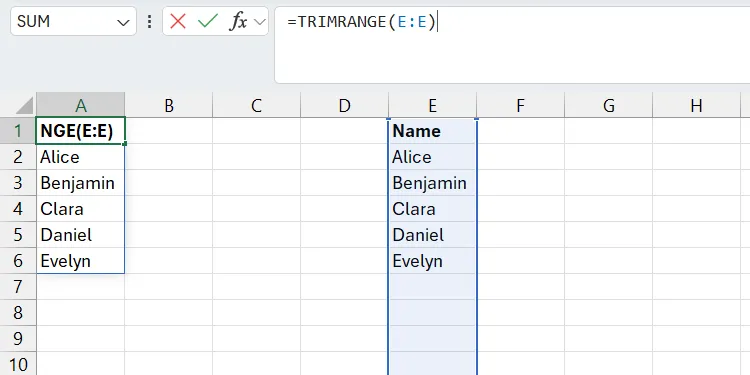 Cột dữ liệu động sau khi áp dụng hàm TRIMRANGE, loại bỏ các giá trị 0 thừa và hiển thị dữ liệu đã làm sạch.
Cột dữ liệu động sau khi áp dụng hàm TRIMRANGE, loại bỏ các giá trị 0 thừa và hiển thị dữ liệu đã làm sạch.
Kết Hợp TRIMRANGE Với Các Hàm Excel Khác
Hàm TRIMRANGE không chỉ mạnh mẽ khi đứng một mình mà còn có thể kết hợp với các hàm Excel khác để mang lại những kết quả thú vị và phân tích chính xác hơn. Nó thậm chí có thể giúp bạn tránh các lỗi phổ biến. Ví dụ, hàm XLOOKUP trong Excel thường trả về lỗi #N/A nếu nó không tìm thấy giá trị mong muốn.
Dưới đây là một ví dụ về việc bảng tính của bạn có thể trông tệ hại như thế nào khi XLOOKUP trả về lỗi:
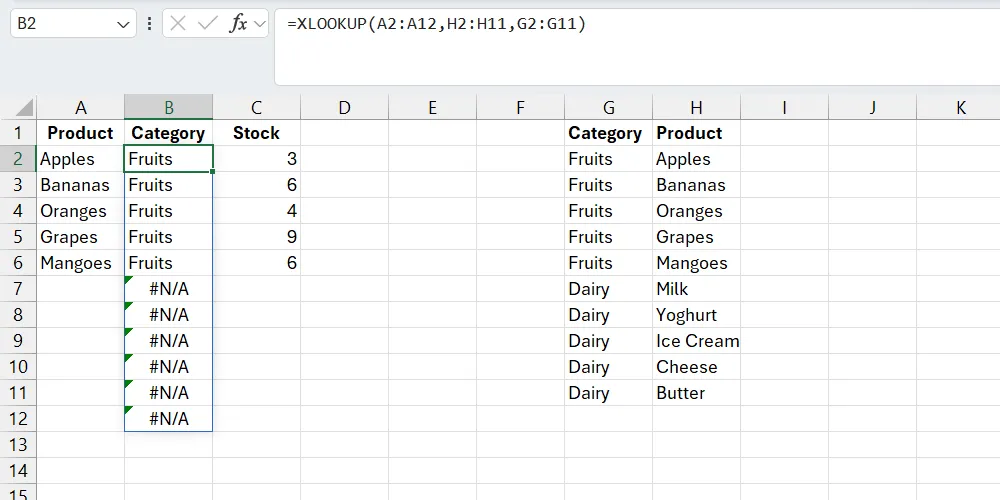 Bảng tính Excel minh họa lỗi #N/A của hàm XLOOKUP khi tìm kiếm trong dải ô chứa ô trống.
Bảng tính Excel minh họa lỗi #N/A của hàm XLOOKUP khi tìm kiếm trong dải ô chứa ô trống.
Hiện tại, công thức XLOOKUP của chúng ta có thể trông như thế này:
=XLOOKUP(A2:A12, H2:H11, G2:G11)Để khắc phục lỗi này, chúng ta sẽ bao quanh dải ô tìm kiếm (tham số đầu tiên) bằng hàm TRIMRANGE. Công thức sẽ thay đổi thành:
=XLOOKUP(TRIMRANGE(A2:A12), H2:H11, G2:G11)Như bạn thấy, điều này sẽ ngay lập tức loại bỏ các lỗi #N/A đó, và bạn thậm chí có thể tiếp tục mở rộng dải ô mà không lo phát sinh lỗi.
Sử Dụng TRIMRANGE Trong Validation Dữ Liệu
Vì hàm TRIMRANGE là một cách tuyệt vời để làm việc với dữ liệu sạch, nó cũng có thể rất hữu ích trong các tính năng khác như Data Validation (Validation Dữ liệu).
Giả sử bạn đang tạo một danh sách thả xuống (dropdown list) mà bạn muốn có khả năng mở rộng sau này. Bạn sẽ tạo một dải ô động bằng cách thêm các hàng trống để bổ sung giá trị trong tương lai. Nhưng điều này sẽ làm cho danh sách thả xuống của bạn trông hơi kỳ cục vì nó sẽ có một khoảng trống thừa ở cuối.
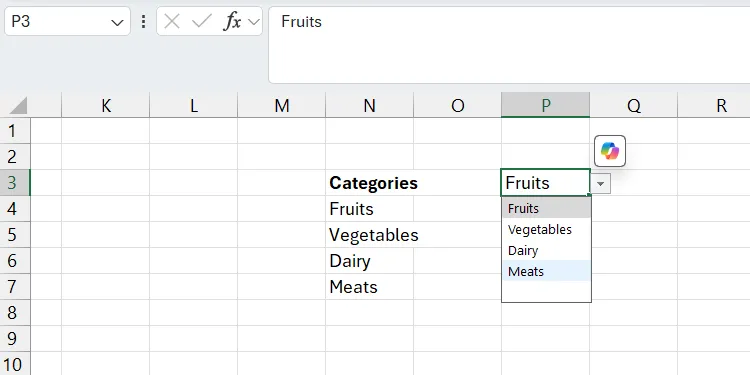 Một danh sách thả xuống trong Excel có khoảng trống thừa ở cuối, gây mất thẩm mỹ.
Một danh sách thả xuống trong Excel có khoảng trống thừa ở cuối, gây mất thẩm mỹ.
Bạn có thể loại bỏ khoảng trống đó bằng cách thêm hàm TRIMRANGE vào trường Source của danh sách trong Data Validation.
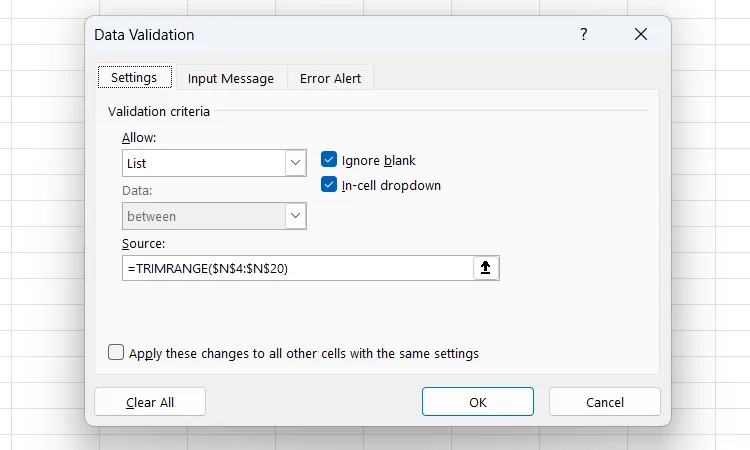 Cửa sổ Data Validation trong Excel, hiển thị cách thêm hàm TRIMRANGE vào trường "Source" để làm sạch danh sách.
Cửa sổ Data Validation trong Excel, hiển thị cách thêm hàm TRIMRANGE vào trường "Source" để làm sạch danh sách.
Danh sách thả xuống của bạn sẽ trông gọn gàng hơn nhiều và vẫn có thể mở rộng khi cần.
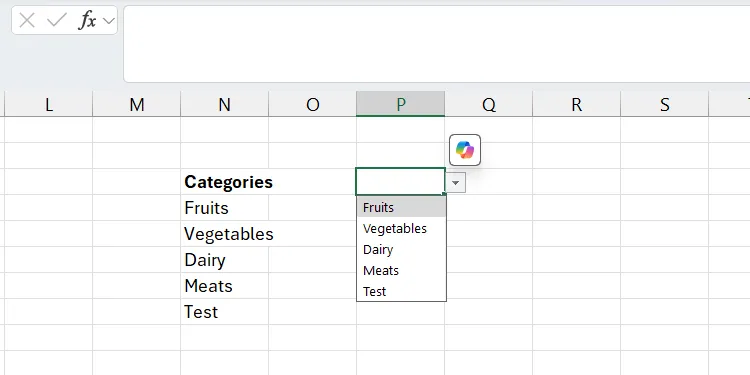 Danh sách thả xuống trong Excel đã được làm sạch với TRIMRANGE, không còn khoảng trống thừa.
Danh sách thả xuống trong Excel đã được làm sạch với TRIMRANGE, không còn khoảng trống thừa.
Đơn Giản Hóa Với Toán Tử Chấm (Dot Operator) Trong TRIMRANGE
Như bạn thấy, hàm TRIMRANGE đã khá dễ sử dụng, nhưng bạn có thể làm cho nó đơn giản hơn nữa với Trim References (Tham chiếu cắt). Sử dụng chúng đơn giản như việc thêm toán tử chấm (dot operator) vào một hoặc cả hai phía của dấu hai chấm trong một dải ô.
Ví dụ, để cắt cả các ô trống dẫn đầu và theo sau trong cột, bạn có thể dùng:
=E.:.EĐể chỉ cắt các ô trống dẫn đầu trong cột:
=E.:EVà để chỉ cắt các ô trống theo sau trong cột:
=E:.ENgay cả ví dụ về XLOOKUP mà chúng ta đã xem trước đó cũng có thể trông gọn gàng hơn như sau:
=XLOOKUP(A2.:.A12, H2:H11, G2:G11)Trước khi có hàm TRIMRANGE, người dùng Excel thường phải sử dụng các cách giải quyết phức tạp như hàm TOCOL hoặc OFFSET để loại bỏ các hàng trống. Tuy nhiên, những hàm này không được thiết kế riêng cho mục đích làm sạch hàng trống, nên việc sử dụng chúng đòi hỏi sự cẩn trọng để tránh lỗi. Hàm TRIMRANGE, đặc biệt với sự bổ sung của Trim Refs, mang đến một phương pháp dễ dàng và linh hoạt hơn rất nhiều để dọn dẹp các bảng tính Excel lộn xộn. Nó không chỉ giúp tối ưu hóa công việc mà còn nâng cao độ chính xác và tính chuyên nghiệp của dữ liệu.
Với TRIMRANGE, việc quản lý dữ liệu trong Excel chưa bao giờ dễ dàng và hiệu quả đến thế. Hãy áp dụng ngay hàm này để biến những bảng tính lộn xộn thành những tập dữ liệu sạch sẽ, gọn gàng và sẵn sàng cho mọi phân tích.


